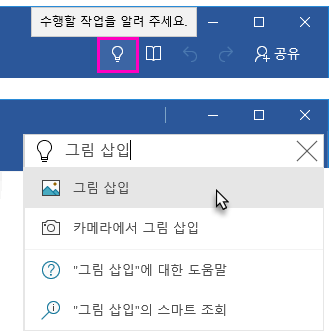입력 상자를 사용하여 빠르게 작업 수행
Applies To
Microsoft 365용 Word Word 2024 Word 2021 Word 2019 Word 2016
팁: 비디오가 귀하의 언어로 표시되지 않나요? 선택 자막 
수행할 작업을 알려 주세요. 텍스트 상자에 검색어를 입력하여 수행할 작업을 찾거나, 기능에 액세스하거나, 작업을 수행할 수 있습니다.
‘입력 상자’를 사용하여 도움말 문서를 찾거나 스마트 조회를 사용하여 입력한 용어를 조사하거나 정의할 수도 있습니다.
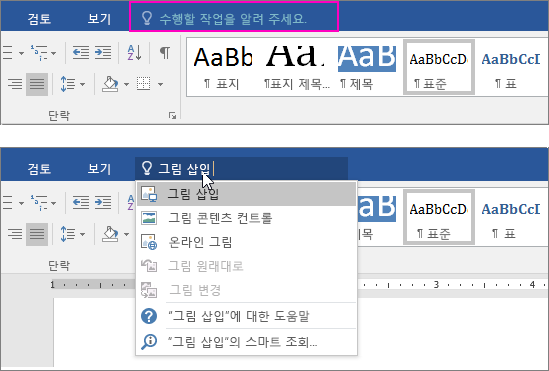
입력 상자는 다음으로 무엇을 하려고 하는지를 나타내는 단어와 구를 입력하여 사용할 기능이나 수행하려는 작업을 빠르게 찾을 수 있는 텍스트 필드입니다.
Office Online에서 파일을 편집하는 중이면 아래 그림에 나온 대로 탭 오른쪽의 전구를 탭하여 입력 상자에 액세스할 수 있습니다.
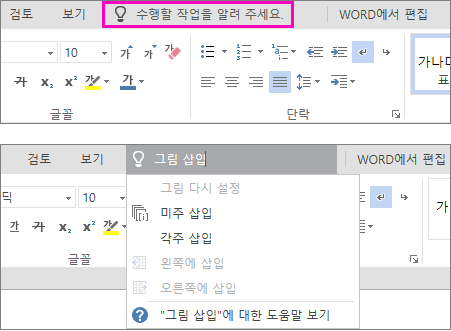
입력 상자는 다음으로 무엇을 하려고 하는지를 나타내는 단어와 구를 입력하여 사용할 기능이나 수행하려는 작업을 빠르게 찾을 수 있는 도구입니다.
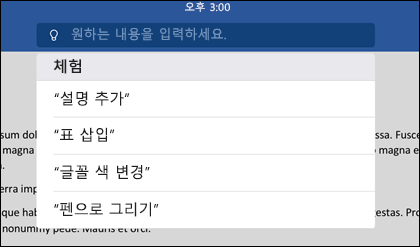
iPhone에서는 팔레트에서 홈 탭 오른쪽의 전구를 탭하여 입력 상자에 액세스할 수 있습니다. iPad는 아래 이미지와 같이 화면 오른쪽 맨 위에 전구가 있습니다.
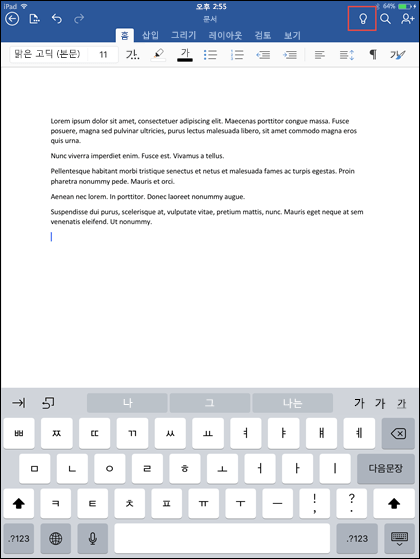
입력 상자는 다음으로 무엇을 하려고 하는지를 나타내는 단어와 구를 입력하여 사용할 기능이나 수행하려는 작업을 빠르게 찾을 수 있는 도구입니다.
Android 휴대폰 또는 태블릿의 입력 상자에 액세스하려면 이미지와 같이 전구 단추를 클릭합니다.
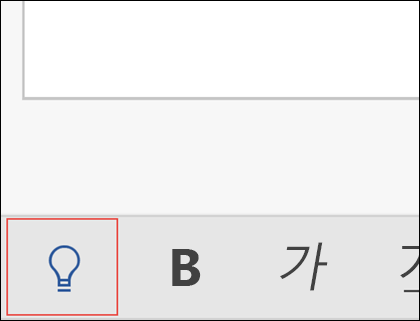
휴대 전화에서 그것은 왼쪽 아래 모서리를 향해 팔레트에 아래로 될 것입니다. 태블릿의 맨 위에 리본이 있습니다.
입력 상자는 다음에 수행할 작업에 대한 단어 및 구를 입력하여 사용하려는 기능이나 수행하려는 작업에 빠르게 액세스할 수 있는 텍스트 필드입니다. 입력 상자를 사용하여 필요한 도움말을 찾거나 스마트 조회로 입력한 용어를 조사하거나 정의할 수도 있습니다.
PC나 태블릿에서 아래 그림과 같이 창의 오른쪽 맨 위에 있는 전구를 탭하여 입력 상자에 액세스할 수 있습니다.